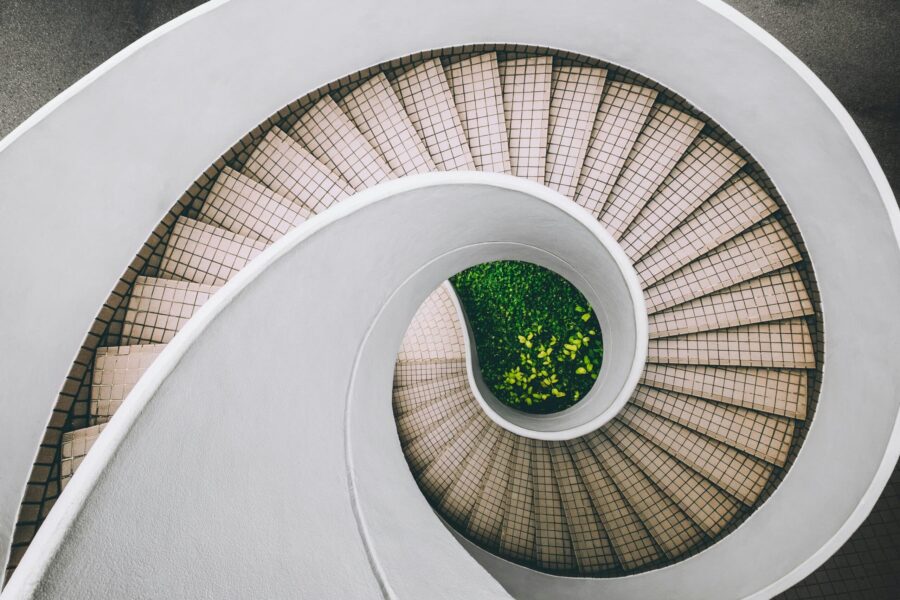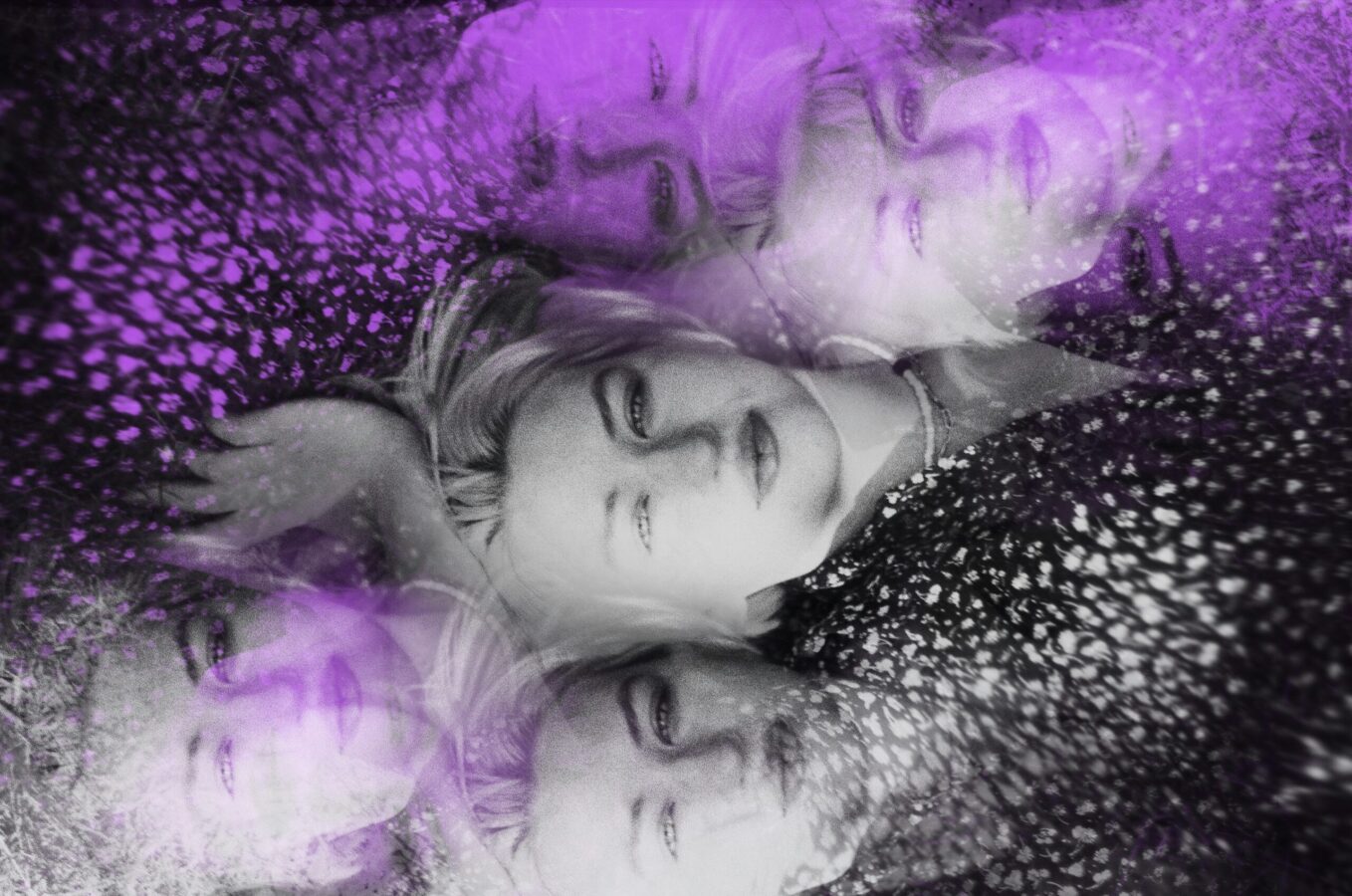Lorsqu'il s'agit de choisir un logiciel de retouche photo, cela peut s'avérer assez difficile, surtout lorsqu'il existe un certain nombre de choix différents. Adobe propose à lui seul un certain nombre de logiciels de retouche photo, tels que Lightroom, CC et Photoshop. Pour améliorer votre site web de portfolio en ligneIl est donc important de choisir le bon logiciel en fonction de votre budget et de vos besoins. Dans cet article, nous allons examiner de plus près Luminar et voir comment il se compare à Lightroom.
Qu'est-ce que Luminar ?
Luminar est un logiciel de retouche photo abordable réalisé par Skylum, compatible avec macOS et PC. Luminar 4 est sorti en 2019, une mise à jour de Luminar 2018, ou Luminar 3. Cet outil de retouche photo est devenu populaire parmi les photographes pour sa programmation intelligente de l'intelligence artificielle et son prix raisonnable. Skylum met souvent à jour cet outil, en ajoutant de nouvelles fonctionnalités à chaque nouvelle génération de Luminar.
Qu'est-ce que Lightroom ?
Adobe Lightroom, ou Lightroom Classic, est considéré comme la référence en matière de logiciels de retouche photo, en particulier par les photographes. Il est souvent l'éditeur de photos de choix pour les photographes professionnels, et il est compatible avec de nombreux systèmes différents, d'Android à macOS. Adobe Lightroom fait partie de l'offre Adobe Creative Cloud, qui comprend d'autres outils Adobe tels que Photoshop, Indesign et Illustrator.
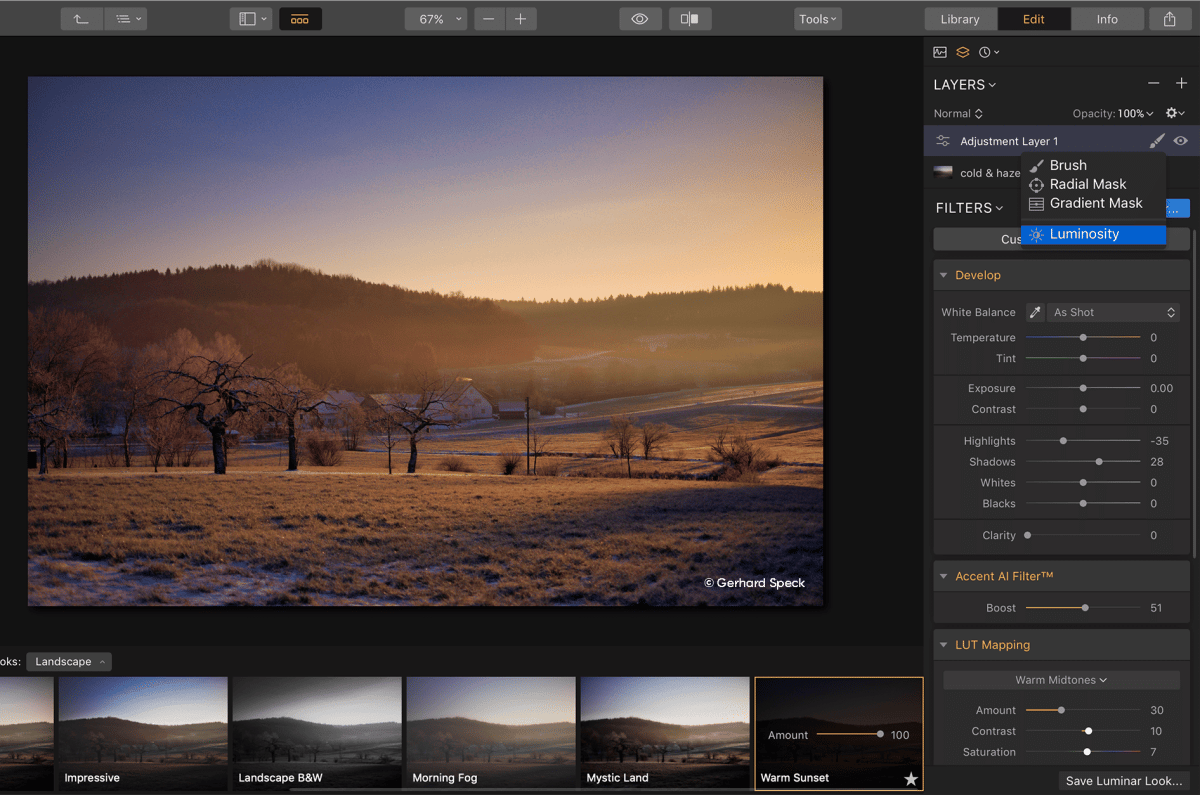
Image de Luminar.
Comment Luminar se compare-t-il à Lightroom ?
Trouver le bon logiciel de retouche photo peut s'avérer difficile, surtout lorsque vous avez le choix entre deux options. Lorsqu'il s'agit de trouver les outils de retouche qui vous conviennent, vous pourriez être tenté d'opter pour Lightroom, un logiciel de retouche photo classique qui jouit d'une solide réputation. Cependant, Skylum Luminar 4 devient un choix intéressant pour les photographes en raison de son prix abordable et de ses capacités d'édition impressionnantes.
Nous allons analyser le débat entre Luminar et Lightroom, en comparant les fonctionnalités, l'interface, le prix et la facilité d'utilisation des deux outils d'édition, afin de vous aider à choisir celui qui vous convient le mieux.
Caractéristiques : Luminar vs Lightroom
Examinons de plus près la comparaison entre Luminar et Lightroom en ce qui concerne les fonctions de retouche photo, notamment :
Préréglages
Avec son énorme bibliothèque de préréglages professionnels, Adobe Lightroom est connu comme la norme pour l'édition de photos pour une raison. Dans Lightroom, vous avez accès à des préréglages que vous pouvez appliquer à vos images en quelques clics et auxquels vous ne pourrez pas accéder avec Skylum Luminar. Vous cherchez à donner de l'éclat à vos photos de rue, à éclaircir vos images, etc. macrophotographieou donner à vos photos un aspect plus proche de celui d'un film ? Dans Lightroom, il existe des préréglages qui peuvent vous aider à le faire en un seul clic.
Bien que Luminar propose des préréglages, ils ne sont pas aussi nombreux que ceux proposés par Lightroom, car le logiciel est relativement récent. Toutefois, il est possible que Luminar propose davantage de préréglages dans les prochaines mises à jour.
Outil de guérison des taches
Lightroom CC dispose également d'un outil de correction des taches incomparable, car Luminar ne propose pas cet outil. Grâce à ses performances et à sa précision supérieures, l'outil de correction des taches vous permet d'échantillonner facilement une partie de l'image afin d'en améliorer l'aspect général, ce qui est souvent le cas dans les applications de correction des taches. photographie de paysage et photographie de portrait.
Les corrections d'accentuation, de vignette et d'objectif dans Lightroom sont également plus performantes que les capacités actuelles de Luminar, de sorte que si vous utilisez souvent ces outils, Lightroom peut être votre meilleur choix. Dans l'ensemble, la précision des outils de Lightroom est supérieure à celle de Luminar.
Filtres AI
Les principaux arguments de vente de Luminar 3 et 4 sont leurs filtres d'intelligence artificielle, où l'IA se charge de la plupart du filtrage et du traitement de vos images pour faciliter l'édition des photos. Par exemple, Luminar dispose d'une fonction de remplacement du ciel par l'intelligence artificielle, qui vous permet de remplacer en un clic des ciels entiers dans une image de paysage ou de portrait.
Luminar propose également d'autres outils d'édition impressionnants tels que AI Portrait Enhancer, AI Skin Enhancer et AI Structure, dont l'application à vos images ne prend que quelques secondes. Grâce à la puissance de l'IA, ces fonctions en un clic sont précises et impressionnantes. Elles permettent également aux débutants d'accéder à des fonctions de retouche photo de base ou plus avancées.
Fonctionnalité des couches
Luminar dispose également d'une fonction de calques que Lightroom ne possède pas, ce qui vous permet d'empiler facilement vos ajustements sur une image. Cela permet de contrôler et d'ajuster facilement les retouches photo avancées, en manipulant chaque couche jusqu'à ce que vous obteniez l'aspect souhaité, à l'instar de la fonction de calques d'Adobe Photoshop. Toutefois, certains éditeurs de photos préfèrent ne pas utiliser l'approche des calques pour l'édition et n'ont pas besoin de cette fonctionnalité dans le cadre de leur flux de travail.
Retouche photo
En termes de retouche photo, Luminar propose des outils Dodge et Burn qui vous permettent d'effectuer des retouches plus avancées et plus précises sur une ressource numérique. Vous pouvez également effectuer des retouches par lots dans Luminar en utilisant des préréglages pour ajuster la balance des blancs, la luminosité, le contraste et les ombres, ce qui facilite l'édition d'un grand nombre d'images exactement de la même manière. En comparaison, Lightroom se concentre principalement sur la correction des couleurs lorsqu'il s'agit de retouches. Ainsi, bien que vous puissiez effectuer des ajustements de base, les retouches photo plus détaillées peuvent s'avérer difficiles dans Lightroom.
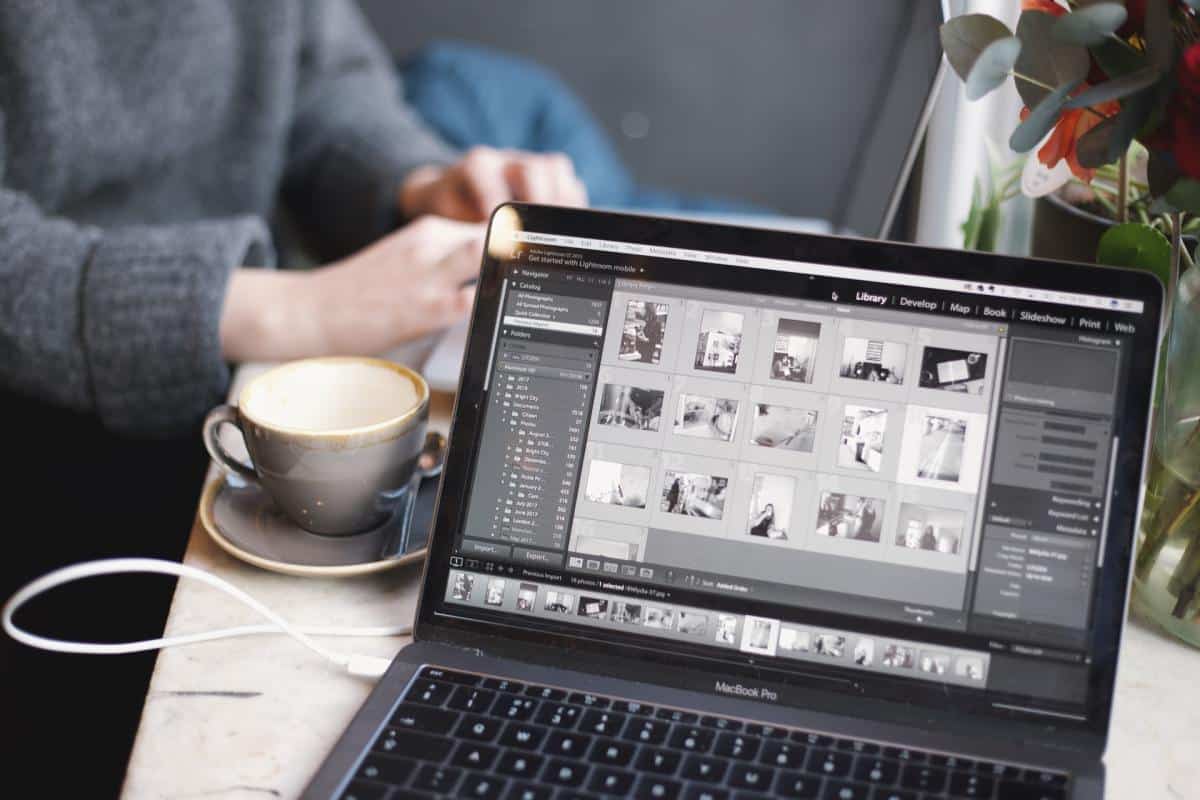
Luminar vs Lightroom : Interface utilisateur
L'interface utilisateur de Luminar a été conçue dans un souci de simplicité et d'accessibilité. Au premier coup d'œil, on peut dire qu'elle a été créée pour les débutants, grâce à la barre d'outils en haut avec des options de base, et aux panneaux d'outils sur la droite qui sont clairs et épurés. Luminar propose également une barre d'outils d'édition personnalisable, dans laquelle vous pouvez adapter la collection d'outils d'édition existante à vos besoins, notamment les masques de pinceau, les masques radiaux et les masques de dégradé. Certains éditeurs de photos apprécient l'aspect personnalisable de Luminar, en particulier s'ils ont une approche spécifique à l'esprit pour leurs images.
En comparaison, l'interface utilisateur de Lightroom est accessible, mais moins élégante et conçue pour les professionnels qui sont familiers des logiciels de retouche photo. La plupart des professionnels n'auront pas besoin d'une barre d'outils de retouche personnalisable, car les outils proposés dans Lightroom leur suffiront amplement. Toutefois, les débutants peuvent trouver frustrant de ne pas pouvoir déplacer les onglets ou supprimer les outils dont ils n'ont pas besoin dans Lightroom.
Structure des prix pour Luminar et Lightroom
Dans le débat entre Luminar et Lightroom, l'un des principaux points d'achoppement est le coût. Adobe Lightroom Classic fait partie de la Creative Suite d'Adobe, et pour y accéder, vous devez donc payer un abonnement mensuel. L'abonnement mensuel le moins cher pour Lightroom uniquement est de $9.99 USD par mois. Si vous souhaitez accéder à d'autres produits Adobe tels que Photoshop et InDesign, l'abonnement mensuel est plus élevé.
Si vous utilisez déjà la Creative Suite d'Adobe, le fait de payer l'abonnement pour accéder également à Lightroom n'est peut-être pas un problème. Si vous décidez d'interrompre votre abonnement, vous aurez toujours accès aux images dans Lightroom, mais vous ne pourrez pas les modifier ni les traiter de quelque manière que ce soit.
Comparativement, l'achat de Luminar 4 coûte une fois $80 USD, et il y a souvent des codes de réduction en ligne pour le logiciel. Cependant, lorsque Luminar est mis à jour ou qu'une nouvelle génération est lancée avec de nouvelles fonctionnalités, vous devrez acheter à nouveau le logiciel pour y accéder, un coût qui peut commencer à s'accumuler au fil du temps.
Vous pourriez être motivé pour acheter Luminar 3 ou 4 en raison de son prix moins élevé, en particulier si vous disposez d'un budget limité et que vous ne souhaitez pas payer un abonnement mensuel. Cependant, certains photographes pourraient juger utile de payer un abonnement mensuel pour accéder à Lightroom CC et à la Creative Suite d'Adobe. Et n'oubliez pas qu'en tant que photographe indépendant, vous pouvez toujours déduire ces dépenses de vos activités professionnelles.
Luminar vs Lightroom : Facilité d'utilisation
L'un des aspects les plus importants du choix d'un logiciel est sa facilité d'utilisation en termes d'organisation, d'étiquetage et de suivi de vos images dans le programme. En ce qui concerne le flux de travail, Lightroom utilise le système de catalogue pour organiser les images. Il est également plus facile de travailler avec Lightroom grâce à son raccourcis clavier. Dans Lightroom, vous pouvez trier les images, les marquer d'une étoile ou d'un drapeau et appliquer des étiquettes codées par couleur à l'aide des métadonnées de l'image. Vous pouvez également ajouter des mots-clés en bloc et les filtrer facilement pour que toutes vos images restent organisées.
En comparaison, Luminar 4 organise les fichiers dans la bibliothèque Luminar, une version du système de catalogue de Lightroom. Cette fonction vous permet d'attribuer des étoiles, des étiquettes de couleur et de sélectionner ou de rejeter des images. Mais comparée à Lightroom, la bibliothèque Luminar est plutôt basique. Vous ne pouvez pas manipuler les métadonnées de la photo pour y inclure des mots-clés ou des filtres en toute simplicité. Certains photographes passeront plus de temps à classer leurs images à l'aide de la fonction de collection de Luminar pour contourner cette limitation, mais si vous travaillez avec un grand nombre d'images ou si vous souhaitez un moyen rapide et efficace de filtrer les images, Lightroom est peut-être mieux adapté.
De même, si vous envisagez de vous lancer dans la photographie de stock ou si vous avez besoin d'ajouter des droits d'auteur à vos images, la possibilité d'étiqueter et de filtrer les images à l'aide de leurs métadonnées est une fonctionnalité importante. Certains photographes préfèrent également la facilité de recherche d'images par texte, rapidement et efficacement. Il est possible que Luminar 4 soit mis à jour pour inclure ces fonctionnalités ultérieurement, mais pour l'instant, Lightroom Classic l'emporte sur Luminar en ce qui concerne le suivi et l'organisation des métadonnées.
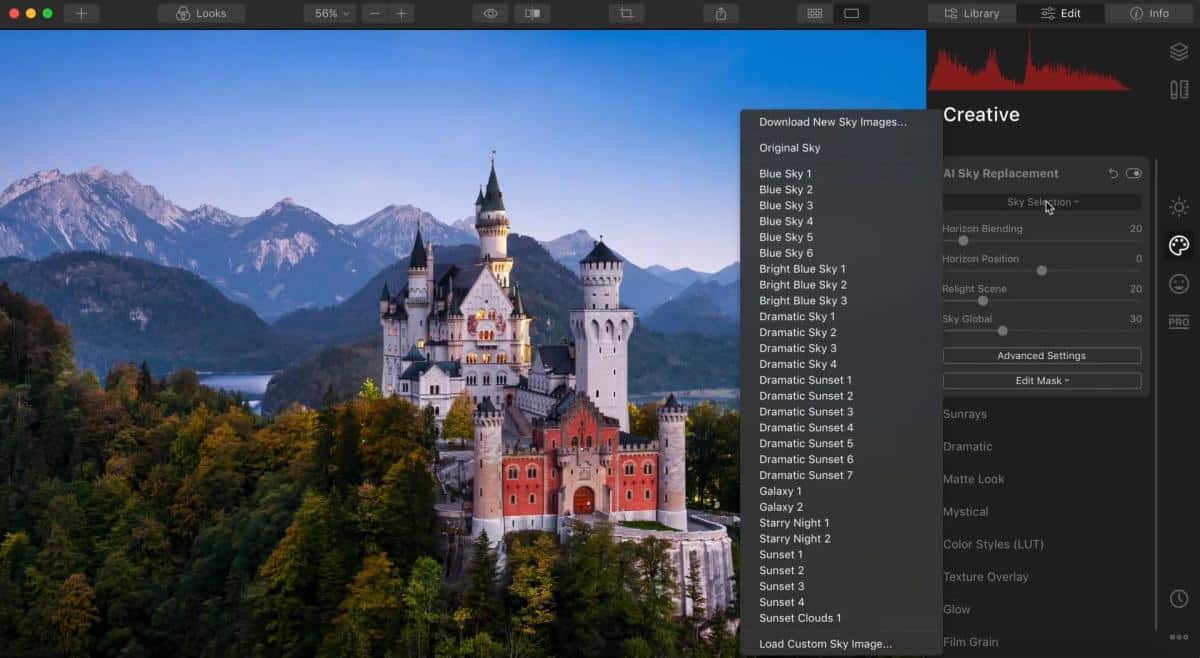
Image de Luminar.
Gestion des ressources dans Luminar et Lightroom
L'une des plus grandes différences entre Lightroom et Luminar est la manière dont une ressource numérique, telle qu'une image, est gérée. Dans Luminar, lorsque vous modifiez une image, vous travaillez avec le fichier réel et il n'est pas possible de créer une copie virtuelle de l'image. Dans Lightroom, vous pouvez créer une copie virtuelle de sorte que si vous faites une erreur, vous ne risquez pas de perdre le fichier original.
De cette manière, Lightroom est non destructif et garantit que vous ne perdrez pas votre fichier original. Vous pouvez apprécier un système non destructif comme Lightroom si vous aimez jouer avec une image et que vous ne voulez pas avoir à vous soucier de perdre le fichier d'origine. C'est aussi un moyen de protéger vos images dans le cadre de votre flux de travail, une fonction importante si vous envisagez de modifier régulièrement un grand nombre d'images.
Exportation de fichiers
Un autre aspect à noter dans la comparaison entre Luminar et Lightroom est le mode d'exportation des fichiers dans les deux programmes. Dans Luminar, la fenêtre d'exportation est assez basique, avec des options limitées et sans préréglages. Si vous travaillez avec des JPEGS ou des TIFFS, ce n'est peut-être pas un problème pour vous. Mais si vous travaillez avec des clients qui ont besoin de plus d'options pour la livraison des images, Luminar est limité.
Lightroom offre quant à lui un large éventail d'options pour exporter une ressource numérique, de la conversion au format DNG à l'application de préréglages, en passant par la création d'un filigrane sur l'image. Vous pouvez également installer des plugins pour modifier davantage vos options d'exportation et enregistrer des préréglages d'exportation afin de les réutiliser pour d'autres projets.
Impression des fichiers
Lorsqu'il s'agit d'imprimer des ressources numériques, Lightroom offre bien plus d'options que Luminar pour garantir la qualité et le professionnalisme de vos images. La variété des options d'exportation d'une image dans Lightroom se traduit par la variété des options disponibles lorsque vous êtes prêt à imprimer. En fait, il existe une fenêtre "Imprimer" distincte dans Lightroom, qui vous permet de préparer et de créer des fichiers pour l'impression. Si vous imprimez vos images pour les vendre à un niveau professionnel, vous devez avoir accès aux paramètres d'impression dans Lightroom.
Quel logiciel de retouche photo dois-je utiliser ?
Après avoir comparé les deux logiciels, vous n'êtes peut-être toujours pas sûr de savoir si Luminar ou Lightroom est fait pour vous. Ce n'est pas pour rien que ces deux programmes font l'objet d'un vif débat : ils offrent tous deux un large éventail de fonctionnalités intéressantes pour les photographes. En fin de compte, vous devez déterminer quelles options sont les plus adaptées à votre niveau de compétence, à votre flux de travail et à votre clientèle.
Si vous êtes un photographe débutant qui apprend encore à éditer ses images et que vous disposez d'un budget limité, vous pouvez décider que Luminar est la solution la mieux adaptée à vos besoins. Il s'agit d'un programme simple, facile à utiliser et qui donne d'excellents résultats. Skylum continue de l'améliorer et de le développer, ce qui en fait un excellent logiciel d'initiation pour les éditeurs.
Un photographe plus expérimenté peut opter pour Lightroom afin d'affiner ses compétences et de faire passer ses images au niveau supérieur, en particulier s'il est déjà familiarisé avec le traitement des photos. Vous pouvez également décider d'investir dans Lightroom plutôt que dans Luminar si vous jonglez avec un grand nombre de clients ayant des besoins d'exportation différents, et si vous n'êtes pas intimidé par certains des aspects les plus techniques du logiciel.
Une troisième option consiste à combiner les deux programmes et à obtenir le meilleur des deux mondes. Vous pouvez utiliser Lightroom comme logiciel principal pour modifier et gérer les images, puis accéder à Luminar pour mettre en œuvre des fonctionnalités intéressantes telles que des outils d'intelligence artificielle ou une barre d'outils personnalisée. Une fois que vous avez utilisé Luminar pour des modifications supplémentaires, enregistrez le fichier dans Lightroom pour l'ajouter à la collection, l'exporter ou l'imprimer. Vous disposez ainsi d'un flux de travail puissant qui exploite les points forts des deux logiciels, sans aucune de leurs limites.
Présentez vos photos dans un portfolio en ligne
Une fois que vous avez décidé si Luminar ou Lightroom (ou les deux !) répond à vos besoins, amusez-vous avec le logiciel et jouez avec vos images pour les mettre en valeur. Une fois qu'elles ont été retouchées, ne les laissez pas dormir sur un disque dur ou sur votre bureau. Présentez-les dans un [portfolio en ligne](/online-portfolio) afin d'épater vos clients et vos pairs avec vos photographies.
Vous n'avez pas encore de portefeuille en ligne ? Utilisez un constructeur de site web pour en construire un en 10 étapes faciles et mettez en évidence les images modifiées.
Choisissez-en un qui propose des thèmes magnifiques et des fonctionnalités telles qu'un blog intégré et une boutique en ligne, ainsi qu'un service de vérification des épreuves par le client.
De cette manière, vous pouvez attirer des clients potentiels en présentant vos photographies et augmenter vos chances d'être embauché pour des séances de photos ou des postes de rédacteur photo à l'avenir.
Vous cherchez d'autres ressources sur la photographie ?
Comment créer un filigrane pour les photos de vos clients